Excel: użyj funkcji countif z wieloma kryteriami w tej samej kolumnie
Aby uruchomić funkcję LICZ.JEŻELI z wieloma kryteriami w tej samej kolumnie w programie Excel, można użyć następującej składni:
=SUMPRODUCT(COUNTIF( A2:A16 ,{"word1","word","word3"}))
Ta konkretna formuła zwróci liczbę komórek w zakresie A2:A16 , gdzie wartość jest równa „słowo1”, „słowo2” lub „słowo3”.
Poniższy przykład pokazuje, jak zastosować tę składnię w praktyce.
Przykład: użyj funkcji COUNTIF z wieloma kryteriami w tej samej kolumnie
Załóżmy, że mamy w Excelu następujący zestaw danych zawierający nazwy różnych drużyn koszykarskich:
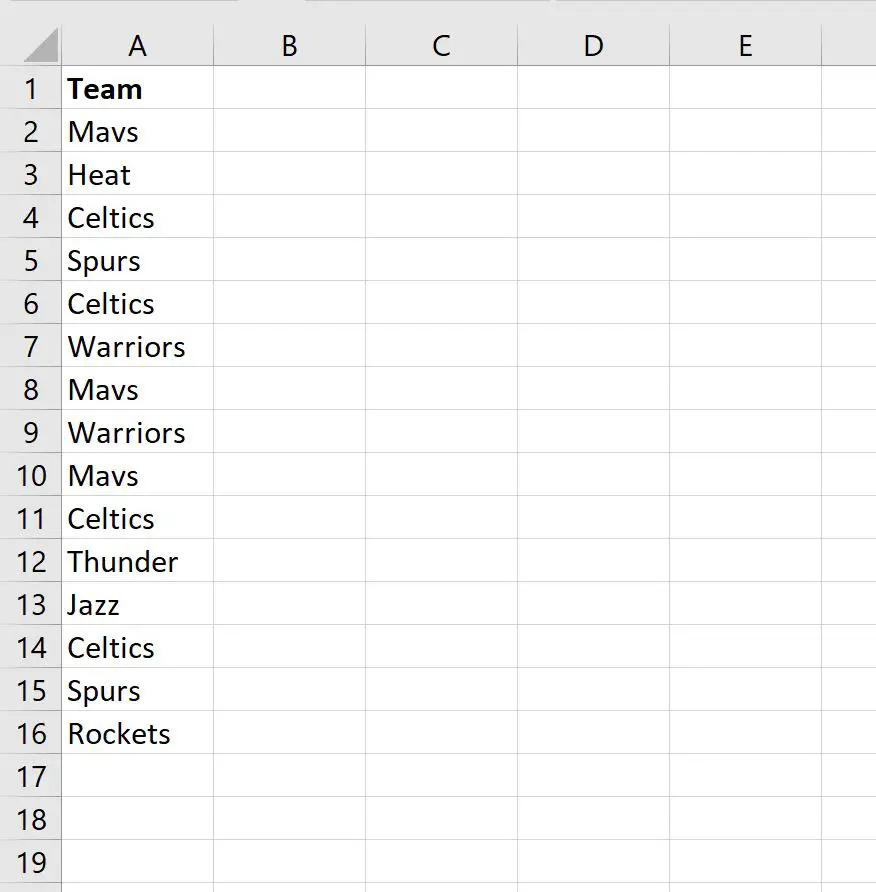
Możemy użyć następującego wzoru, aby policzyć liczbę komórek w zakresie A2:A16, które są równe „Mavs”, „Celtics” lub „Spurs”:
=SUMPRODUCT(COUNTIF( A2:A16 ,{"Mavs","Celtics","Spurs"}))
Poniższy zrzut ekranu pokazuje, jak zastosować tę formułę w praktyce:
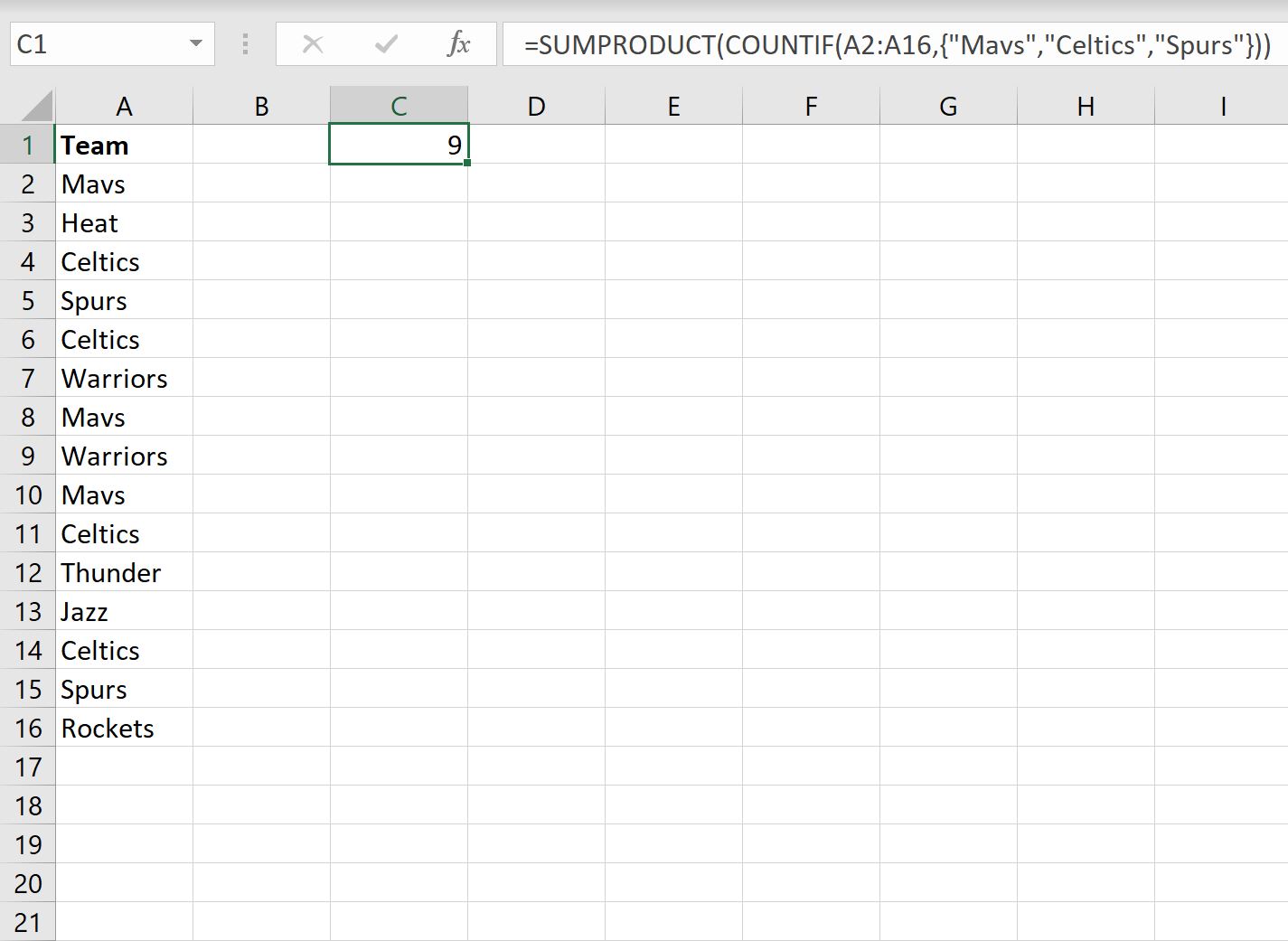
Widzimy, że łącznie 9 komórek było równych jednej z tych trzech wartości.
Możemy ręcznie policzyć każdą z tych 9 komórek, aby sprawdzić, czy jest to poprawne:
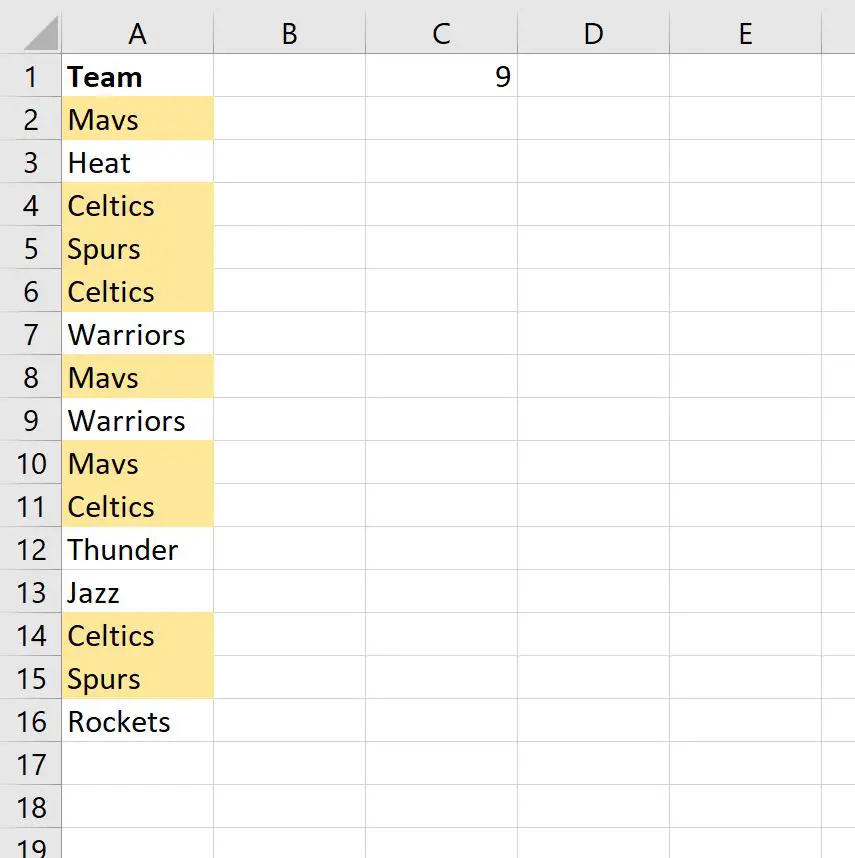
W rzeczywistości jest 9 komórek równych „Mavs”, „Celtics” lub „Spurs”.
Dodatkowe zasoby
Poniższe samouczki wyjaśniają, jak wykonywać inne typowe zadania w programie Excel:
Excel: jak usunąć wiersze z określonym tekstem
Excel: jak sprawdzić, czy komórka zawiera częściowy tekst
Excel: jak sprawdzić, czy komórka zawiera tekst listy